Gimpの最高のプラグイン20
私たちは最近、最高のPhotoshopのプラグインをカバーしているので、それは我々があまりにも、GIMPのための最高のプラグインを切り 結局のところ、GIMPはLinux用の最も人気のある画像編集アプリケーションであり、Adobe Photoshopの最大のオープンソースの競争相手です。 この2つの外観と機能にはいくつかの違いがありますが、GIMPは”Photoshopの代替品”としてLinuxの初心者に推奨されることがよくあります。 Gimpは多くの一般的なLinuxディストリビューションでプリインストールされているアプリケーションとして提供されていますが、基本バージョンにはいくつかgim gim gim gim gim gim gim gim gim gim gim gim gim gim gim gimpGIMPプラグインは通常、PythonまたはScript-Fu拡張機能のいずれかで記述されています。 いくつかのプラグインは、リポジトリからインストールすることができ、いくつかはコンパイルする必要がありますが、ほとんどはインストールが本当に簡単です:あなただけのプラグイン(.py拡張子を持つ)またはスクリプトファイルをコピーします(.py拡張子を持つ)。scmファイル)を/home/USERNAME USERNAME/に追加します。gimp/プラグインまたは/home/USERNAME USERNAME/。gimp/scriptsフォルダをそれぞれ、GIMPを再起動します。GimpのPythonサポートをインストールする必要があることに注意してください(gimp-pythonパッケージ;あなたのディストリビューションのリポジトリで利用可能gim gim gim gim gim gim gim gim gim gim gim gim gim gim gim gim gim gim gim gim gim gim gim gim gim gim gim gim gim gimp
すでにわかるように、この記事はGimpのLinuxバージョンに焦点を当てていますが、Windowsユーザーはこれらのプラグインをすべて使用することもできます。 もちろん、このリストにあるすべてのGIMPプラグインは完全に無料でダウンロード、インストール、使用できます。Gimp-plugins-layercopycut
このプラグインは、GimpにPhotoshopからの機能を導入し、あなたがデザイナーなら、またはあなたが頻繁にレイヤーで作業する場合、それは非常に実用的 1つのレイヤーまたはレイヤーのグループから選択した領域をコピー、移動、カットしたり、選択した領域から新しいレイヤーを作成したりできます。 それがインストールされたら、”レイヤー”メニューからこのプラグインにアクセスすることができます。GIMP–plugins-bimp
BIMPは私のお気に入りのGIMPプラグインの1つです-それは信じられないほど実用的で使いやすいです。gimpsプラグインの1つは、Gim gim gim gim Gim gim gim gim gim gim gim gim gim gim gim gim gim gim Gim gim gim gim gim gim gim Gim Gim gim Gim gim gim gim gim gim gim gim gim gim gim gim Gim Gim Gim Gim Gim Gim Gim Gim Gim Gim Gim Gim Gim Gim Gim Gimp 一度に複数の画像を編集する必要がある場合は、時間を節約できます。 あなたは、サイズ変更、トリミング、回転、名前の変更と透かしを必要なだけ多くの画像をすることができ、変更は、プラグインダイアログでプレビューすることができます。Gimp-plugins-beautify
Beautifyは、いくつかの写真のエフェクトや編集オプションを単一の簡単なインターフェイスに集約し、GIMPをフォトレタッチスタジオに変えます。 あなたの写真に魅力のダッシュ、正しい色とコントラストの問題を与え、あなたのselfiesにInstagramのようなフィルタを適用するためにそれを使用すること
ダウンロード
コントラスト修正
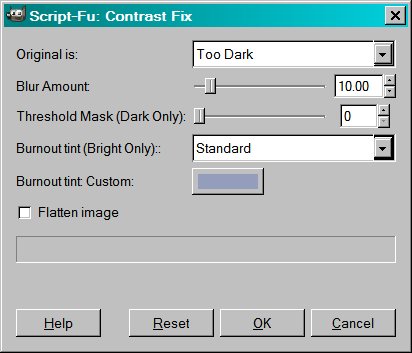
ひどく点灯した写真は、私たちが認めたいよりも頻繁に起こ あなたの写真が暗すぎるか明るすぎるかにかかわらず、コントラスト修正はそれを保存できるGIMPプラグインです。 最良の結果を得るための設定を試してみて、同じ画像でプラグインを複数回実行できることを忘れないでください。
ダウンロード
Lensfun
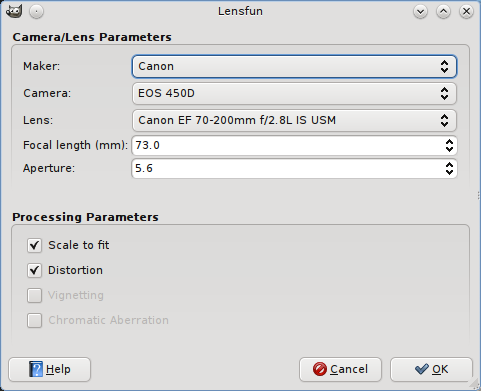
この便利なプラグインは、あなたの画像のレンズの歪みを修正するのに役立ちます。gim gim gim gim gim gim gim gim gim gim gim gim gim gim gim gim gim gim gim gim gim gim gim gim gim gim gim gim gim gim gim gim gim gim gimp それはあなたがEXIFデータを読み取ることによって使用したカメラとレンズの種類を検出しますが、プラグインダイアログでこれらの設定を変更す プラグインをインストールした後、フィルタ–強化メニューでそれを見つけることができます。
ダウンロード
Refocus
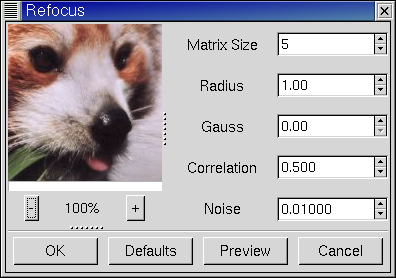
写真がぼやけてフォーカスが外れてしまうことがあります。 たぶん、あなたは急いでそれらを取った、またはあなたの手は本当に不安定だった。 RefocusはFIR Wiener filteringと呼ばれる特別な方法でそれらを修正しようとするので、問題ではありません。 プラグインダイアログでパラメータを調整し、最終的な画像がどのように見えるかをプレビューすることができます。gimp-plugins-stitchpanorama
パノラマ画像を作成するための素晴らしいスタンドアロンLinuxツールがありますが、GIMPで直接それをしたい場合は、このプラグインが最善のgim gim gim gim gim gim gim gim gim gim gim gim gim gim gim gim gim gim gim gim gim gim gim gim gim gim gim gim gim gim gim gimp 複数の画像を一緒にステッチし、必要に応じてブレンド、歪みのマッチング、色補正を実行することができます。gimp-plugins-ufraw
UFRawはプロの写真家のための素晴らしいGIMPプラグインです。Gimpプラグインをダウンロードしてください。
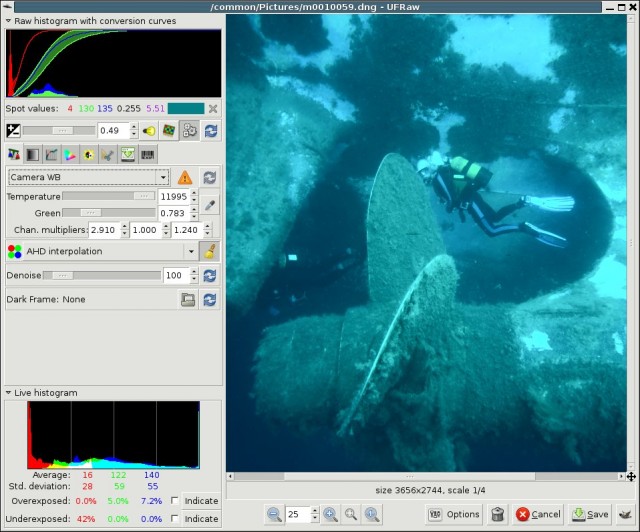
UFRawはプロの写真家のための素晴らしいGIMPプラグインです。 GIMPでRAW画像を編集するためのサポートを提供し、露出、カラーバランス、温度を制御し、さまざまな画像補正を実行するためにそれを使用することができま プラグインには、一度に多くの写真を編集できるバッチワークフローモードもあります。Gimp-plugins-liquidrescale
Liquid RescaleはGIMPのための強力なプラグインで、歪みのない画像のサイズを変更したり、画像の選択した部分を削除したりできます。 Photoshopのコンテンツ対応スケーリング機能に精通している場合は、このプラグインが何のためにあるのかを理解できます。 あなたが対話的にパラメータを微調整するために使用できるプラグインダイアログ内の有用なプレビューウィンドウがあります。 正常にインストールされると、Liquid Rescaleは”Layers”メニューにあります。Gimp-plugins-separate
Separate+は、シンプルだが必須のGIMPプラグインで、特にデザイナーのためのものです。 それはあなたが、異なる色空間(RGB、CMYK…)の間で変換モニターのICCプロファイルを設定し、画像上のいくつかの色関連の調整を実行することができます。Gimp-plugins-gmic
G’MICはおそらく最も人気のあるGIMPプラグインです–そして当然のことながらそうです。G’MICは、画像のためのGREYCの魔法です。G’MICは、GIM gim gim gim gim gim gim gim gim gim gim gim gim gim gim gim gim gim gim gim gim gim gim gim gim gim gim gim gim gim gim gim gim gim gim gim gim gim gim gim gim gim gim gim gim gim gim gim gim gim gim gim gim gim gim gimp それはあなたがあなたの画像に適用することができますプリセット、フィルタやエフェクトの何百も含まれている画像処理フレームワークです。 あなたは”フィルタ”メニューでそれらにアクセスすることができ、インストール前にG’MICをテストしたい場合は、ブラウザで実行される完全に使用可能なオ それはどのようにクールですか?Gimp-plugins-resynthesizer
Resynthesizerは、すべての深刻なGIMPユーザーがインストールする必要があります例外的なプラグインです。Gimpsのユーザーは、このプラグインを使用してgim gim gim gim gim gim gim gim gim gim gim gim gim gim gim gim gim gim gim gim gim gim gim gim gim gim gim gim gim gim gim gim gim gim gim gim gim gim gim gim gim gim gim gim gim gim gim gim gim gimp このプラグインを使用すると、写真からオブジェクトを削除し、より良いタイルやシームレスな画像治癒のためのテクスチャを繰り返し、ある画像か あなたはPhotoshopで塗りつぶしを認識したコンテンツを聞いたことがありますか? まあ、Resynthesizerは同じ目的のために使用され、明らかにGimpはPhotoshopのずっと前にそれを持っていました。
ダウンロード
ウェブ用に保存
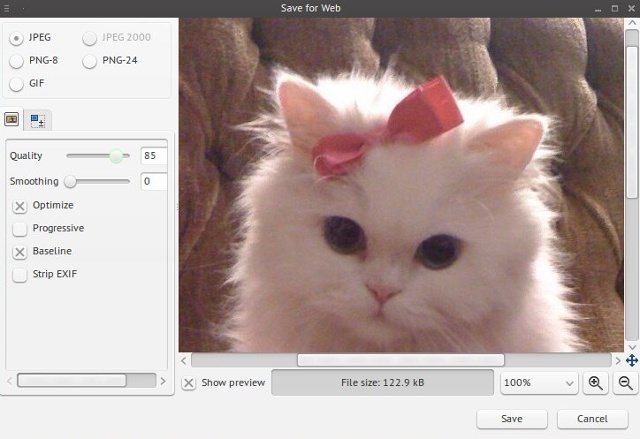
このプラグインは、webデザイナー、ブロガー、Web用のビジュアル素材を準備する必要がgim gim gim gim gim gim gim gim gim gim gim gim gim gim gim gim gim gim gim gim gim gim gim gim gim gim gim gim gim gim gim gim gim gim gim gim gim gim gim gim gim gim gim gim gim gimp 私は毎日それを使用し、正直なところ、私はそれなしで何をするのか分かりません。 ウェブのために保存すると、彼らはあなたのウェブサイトのために大きすぎないことを保証し、それらをアップロードする前に、画像を圧縮、スケー GIMPの”ファイル”メニューで見つけることができます。
ダウンロード
ウェーブレットノイズ除去

この貴重なプラグインを使用すると、低光や誤った プラグインダイアログでパラメータを微調整し、変更をプレビューすることができます。
ダウンロード
透かし
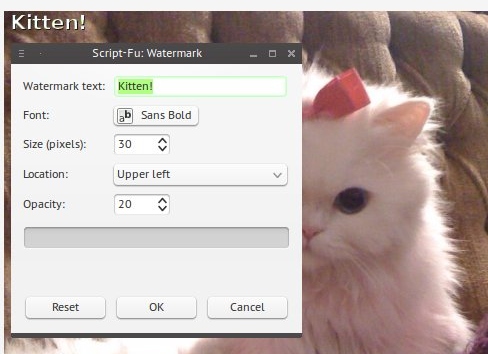
悲しいことに、コンテンツの盗難はインターネット上で非常にgim gim gim gim gim gim gim gim gim gim gim gim gim gim gim gim gim gim gim gim gim gim gim gim gim gim gim gim gim gim gim gim gim gim gim gim gim gim gim gim gimp しかし、少なくともあなたのデジタルアートを保護しようとする方法があり、透かしはそのうちの一つです。 このシンプルなプラグインを使用すると、透かしのフォント、サイズ、位置などの基本的な調整を使用して、画像に透かしテキストを追加できます。 Script-Fu–MyScriptsメニューでそれを見つけます。Gimp-plugins-elsamuko
写真フィルタのこの貴重なコレクションは、あなたがプロの写真家なら、あなたがなしでは動作できないものであり、さらには平均的なGIM gim gim gim gim gim gim gim gim gim gim gim gim gim gim gim gim gim gim gim gim gim gim gim gim gim gim gim gim gim gim gim gim gim gim gim gim gim gim gim gim gim gim gim gim gim gim gim gim gim gim gim gim gim gim gim gim gimp あなたの写真に上品なタッチを与える有名な”ナショナルジオグラフィック”写真の効果が含まれています。 一度にすべてのスクリプトをダウンロードしてインストールするか、プラグインのウェブサイトから好きなものを選択することができます。GIMP-plugins-fxfoundry
あなたの写真を操作するためのエフェクトやスクリプトの別の膨大なコレクションは、FX Foundryは、あなたがそのすべての機能にアクセスするgim gでgim gim gim gim gim gim gim gim gim gim gim gim gim gim gim gim gim gim gim gim gim gim gim gim gim gim gim gim gim gim gim gim gim gim gim gim gim gim gim gim gim gim gim gim gim gim gim gim gim gim gim gim gim gim gim gim gim gim gim gim gim gim gimp すべてのエフェクトには、画像を変更する前に設定を微調整できる独自のダイアログがあります。H2>
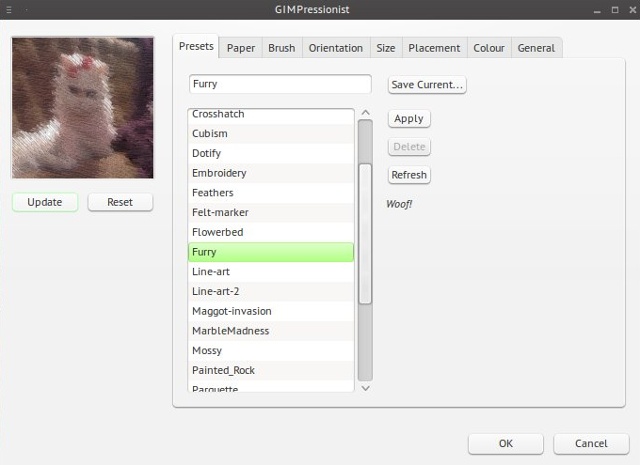
ここでは、試してみるためのいくつかのより多くのスクリプトやエフェクトがあります。gibrativ-fu-bundle&GIMPressionistgibrativ-fu-bundlegibrativ-fu-bundlegibrativ-fu-bundle
gimp-plugins-gimpressionist
ここでは、試してみるためのいくつかのより多くのスクリプトやエフェクトがあります。 Script-Fu Bundleは、写真を絵画に変えたり、シャープにしたり、フレームを追加したり、彩度を変更したりするために使用できるさまざまな効果の束を収集します。 GIMPressionistは、独自のプリセットとフィルタが付属しているプラグインですが、Script-Fuバンドルからいくつかのスクリプトをインポートし、そこから制御するこ
ダウンロード
パレットジェネレータ
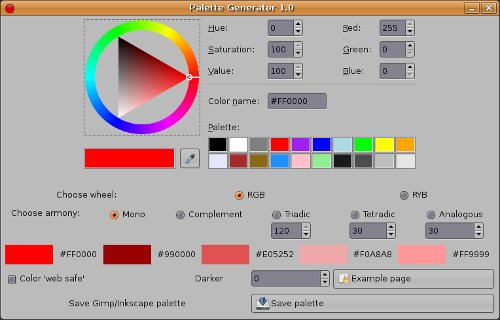
それはあなたが簡単に調整可能な基準の助けを借りてカラーパレットを生成する もちろん、無料のオンラインツールを使用することもできますが、ワークフローをシンプルに保ちたい場合は、GIMPで直接行うことができます。Gimp gimp-plugins-filterpack
フィルターパックは、デフォルトでGIMPに付属しているプラグインで、GIMPがどれほど素晴らしいかをもう一度証明しています。 あなたは”色”メニューからそれにアクセスすることができ、それはあなたが画像全体または選択した部分だけの色設定を調整することができます。 “Windows”の下のボックスをチェックすると、画像のバリエーションを持つ別のウィンドウが開き、ここでは、画像にその効果を適用(および強化)するために、各バDebian、Ubuntu、Archのユーザーはリポジトリからgimp-plugin-registryパッケージをインストールすることができます。 パッケージには、Liquid Rescale、Save for Web、mighty FX Foundryなど、このリストのほぼすべてのGIMPプラグインが含まれています。
Leave a Reply